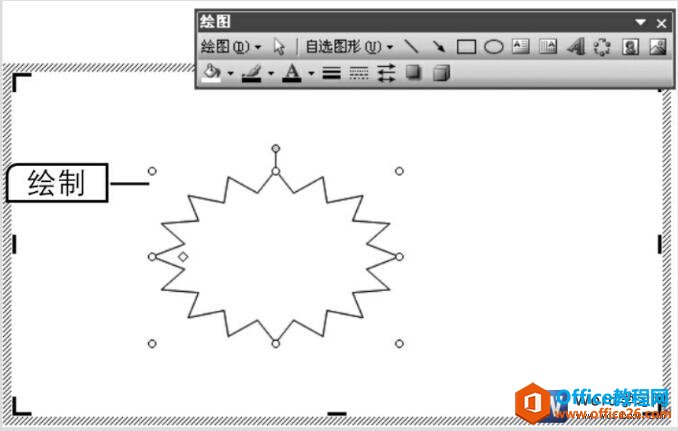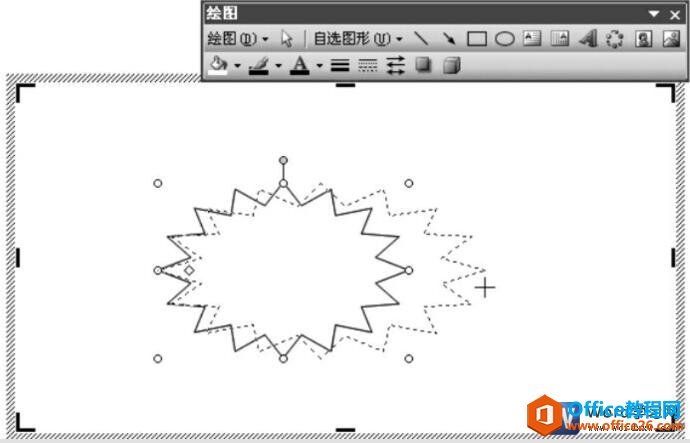-
word 自选图形的绘制方法图解教程
-
word自选图形是Word中自带的一组图形元素,下面讲解word自选图形的绘制方法。下面以绘制一个十六角星形状为例介绍绘制自选图形的一般方法。
1、单击“绘图”工具栏中的“自选图形”按钮,在弹出的菜单中选择【星与旗帜】→【十六角星】菜单命令,如图1所示。

图1
2、在出现的绘图画布中单击鼠标左键或按住鼠标左键不放并拖动,均可绘制一个十六角星形状,如图2所示。

图2
3、将鼠标指针移动到图形四周的控制柄上,当其变为双箭头形状时拖动鼠标即可调整自选图形形状,如图3所示。

图3
要绘制自选图形,需单击“绘图”工具栏中的“自选图形”按钮,在弹出的菜单中选择要绘制的图形类别,然后在弹出的子菜单中选择所需的形状即可。如要将已经绘制完毕的自选图形更改为其他图形,方法为选择要更改的图形,单击“绘图”工具栏中的绘图按钮,在弹出的菜单中选择“改变自选图形”命令,然后在弹出的子菜单中选择要更改为的自选图形的类别及样式即可。
本文摘自:https://www.office26.com/word/word_8409.html,感谢原作者!
© 版权声明
文章版权归作者所有,未经允许请勿转载。
THE END